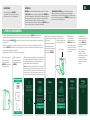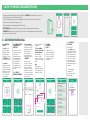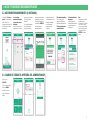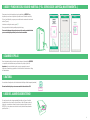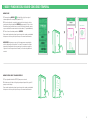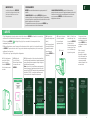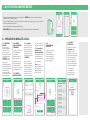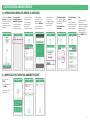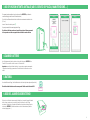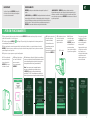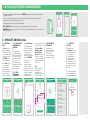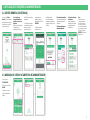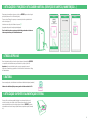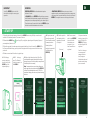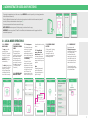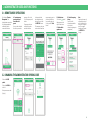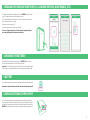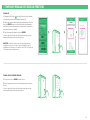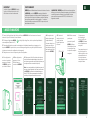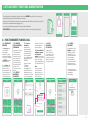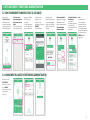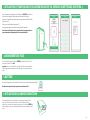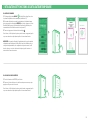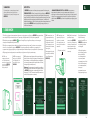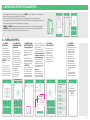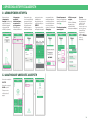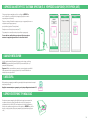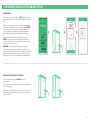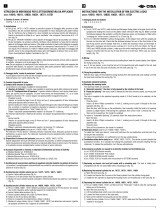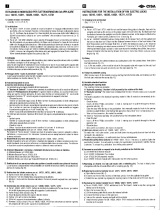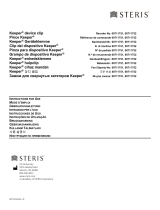1.PUESTA EN MARCHA
4.1. Con la aplicación
abierta en el móvil,
pulse el frontal del
KEEPER-E hasta que el
teclado se ilumine.
4.2. En la app, pulse
el icono de Bluetooth
para conectarse con el
KEEPER-E.
4.3. Teclee un código de 6 dígitos de su elección que será
su código de apertura de Administrador y que servirá de
contraseña para acceder a las distintas funciones que
puede realizar en Modo Local (presencial).
Nota: En caso de que se haya producido un error inesperado
durante el proceso y se haya cerrado la aplicación, tenga en
cuenta que KEEPER-E mantendrá el código de administrador
predeterminado (123456). Recomendamos modicar dicho
código una vez realizada la puesta en marcha del dispositivo.
4.4. Registre su cuenta de
correo electrónico (cuenta
de usuario).
Necesitará esta cuenta
para realizar gestiones
en remoto (sin necesidad
de estar conectado por
Bluetooth al KEEPER-E).
4.5. Introduzca el
número de serie del
producto, grabado en la
parte superior interna.
4.6. Establezca
un nombre/alias
para su dispositivo
KEEPER-E, para que el
Administrador pueda
reconocerlo en caso de
tener varios dispositivos
registrados.
1º Abra el alojamiento plástico situado en la parte trasera de la pantalla del KEEPER-E con ayuda de un
destornillador con punta de estrella y coloque las 4 pilas AAA facilitadas. La pantalla se encenderá.
2º Descargue la app ARREGUI de Google Play o App Store, según el sistema operativo de su smartphone
(Android o IOS).
3º Entre en la aplicación, conceda los permisos de ubicación que le solicite y a continuación pulse sobre el
frontal del KEEPER-E. La primera vez que descargue la aplicación se mostrará una guía rápida con los pasos
necesarios para congurar su dispositivo.
4º Regístrese y siga los pasos de la guía de conguración:
KEEPER-E permite al administrador realizar funciones de 2 modos:
• MODO LOCAL: Una vez conectados vía Bluetooth el KEEPER-E y la
aplicación descargada en el teléfono móvil, el Administrador puede
abrir el dispositivo y crear/gestionar usuarios, acceder al registro
histórico de aperturas, establecer un dígito de coacción.
Estas funciones deben realizarse en presencia del KEEPER-E y para
ello es necesario introducir el código de Administrador.
• MODO REMOTO: KEEPER-E permite realizar determinadas
gestiones a distancia: crear códigos de apertura temporales,
gestionar usuarios, consultar el historial de uso. En el modo remoto
no es necesario estar en presencia del KEEPER-E y basta con tener
acceso a internet desde la aplicación.
IMPORTANTE
Instalar el dispositivo KEEPER-E
resguardado de la lluvia y del sol directo
para asegurar su buen funcionamiento.
(Nº de serie)
Si el proceso se ha
realizado correctamente,
se iluminará la luz led
verde del KEEPER-E y la
conguración quedará
registrada.
Hecho esto ya puede
abrir y gestionar el
dispositivo en modo
local mediante su código
de Administrador, y
operar en modo remoto
mediante su cuenta de
usuario.
> >
1
ES
OPERATIVA

2.USOS Y FUNCIONES DE ADMINISTRADOR
2.1.A. APERTURA
Y CIERRE
Para abrir, pulse el
botón de apertura
(candado). Sonará
un pitido durante 2
segundos y el frontal
del KEEPER-E se abrirá
de forma automática.
Para cerrarlo
simplemente coloque
la puerta en posición
cerrada, presionándola
hasta que se escuche
un pitido que indica
que se ha cerrado
correctamente.
2.1.B. CREAR CÓDIGOS
TEMPORALES DE
APERTURA
Pulsando en el icono
“Códigos temporales”
puede crear un
número ilimitado de
códigos temporales
y compartirlos con
sus huéspedes (ver
más información
en el apartado A de
“Funciones en modo
remoto”).
2.1.C. CREAR Y
MODIFICAR USUARIOS
C.1. Crear usuarios
El Administrador puede
crear hasta 5 usuarios
habituales que estarán
autorizados para
abrir el dispositivo
con la aplicación (no
tecleando el código en
el KEEPER-E).
Pulse en el icono
“Usuarios” y congure
el registro del nuevo
usuario, asignándole
un nombre, un código
de acceso de 6 dígitos
y si se desea, el horario
y los días de la semana
en los que tiene
permiso para utilizar el
dispositivo.
C.2. Para modicar
usuarios, pinche sobre
el usuario deseado.
Podrá cambiar su
nombre, el código
de acceso o el rango
horario en el cual puede
operar.
Nota
No se permiten
contraseñas repetidas
y su longitud debe ser
siempre de 6 dígitos.
> > Alias
Contraseña
Activación control
acceso por horario
Control diario
Control horario
2.1.D. VER
HISTÓRICOS
DE USO
Pulsando el icono
“Histórico de aperturas”
puede ver los registros
de uso del dispositivo,
ordenados en orden
cronológico.
2.1.E. DÍGITO DE
COACCIÓN
Pulsando en el
icono Ajustes puede
congurarse el dígito de
coacción ( de 0 a 9), que
debe introducirse antes
del código de apertura
solo en el caso de que
un usuario se sienta
obligado a realizar una
apertura bajo coacción o
amenaza.
El sistema enviará
un mensaje de
aviso de coacción al
Administrador.
>
2.1.GESTIONES EN MODO LOCAL
Para operar a través del smartphone, toque la pantalla de su KEEPER-E para despertarlo y conéctese a la
aplicación (recuerde tener el Bluetooth encendido).
Pulse el icono Bluetooth y espere a que se establezca la comunicación inicial entre ambos (5” aprox).
Introduzca su código de Administrador y pulse .
Ahora ya puede operar desde la pantalla principal de la app.
NOTA: KEEPER-E permanece abierto hasta que no se realice una primera apertura desde la app.
IMPORTANTE: Para acceder a las opciones B, D y E e Modo Local, el Administrador deberá haber iniciado
sesión con su cuenta y contraseña.
> >
2

2.USOS Y FUNCIONES DE ADMINISTRADOR
Pulsando en “Gestión en
remoto” el Administrador
puede realizar las
siguientes operaciones sin
necesidad de conectarse
al dispositivo.
A. Crear códigos
temporales de apertura
y compartirlos con sus
huéspedes.
Una vez seleccionado el
dispositivo que se quiere
gestionar, pulse el botón
“Seleccionar código
temporal”.
Los códigos temporales
se crean por tramos
de días y permiten la
apertura ya sea mediante
smartphone o tecleando
el código directamente en
la pantalla del KEEPER-E.
El código temporal
generado podrá ser
compartido a través de
los distintos servicios de
mensajería instalados
en el teléfono móvil,
mediante el icono
“Compartir”.
B. Desvincular dispositivos.
Pulse el icono que
aparece en el listado a la
derecha de cada dispositivo.
C. Bloquear/ desbloquear
usuarios habituales.
D. Consultar el histórico
de aperturas.
Verá la información
disponible hasta la última
conexión/apertura vía
smartphone).
>
D.
C.
2.2.GESTIONES EN MODO REMOTO (A DISTANCIA)
2.3. CAMBIO DE CÓDIGO DE APERTURA DEL ADMINISTRADOR
A.
> >
Pulse el icono
USUARIOS
Pulse, dentro del listado,
en la línea ADMIN
Introduzca su nuevo
código de usuario (6
dígitos)
Nota
Una apertura realizada
mediante código
temporal no se reejará
en el histórico hasta
que un usuario habitual
(por ejemplo, personal
de limpieza) abra el
KEEPER-E mediante
la app
3

3.USOS Y FUNCIONES DEL USUARIO HABITUAL (P. EJ. SERVICIOS DE LIMPIEZA, MANTENIMIENTO...)
4.CAMBIO DE PILAS
6.USO DEL ALIMENTADOR EXTERNO
5.BATERÍA
Para operar a través del smartphone, toque la pantalla de su KEEPER-E para
despertarlo y conéctese a la aplicación (recuerde tener el Bluetooth encendido).
Pulse el icono Bluetooth y espere a que se establezca la comunicación inicial entre
ambos (5” aprox).
Introduzca su código de usuario y pulse .
Ahora ya puede abrir desde la pantalla principal de la app.
Para cerrarlo simplemente coloque la puerta en posición cerrada, presionándola hasta
que se escuche un pitido que indica que se ha cerrado correctamente.
En caso de que las pilas se hayan agotado (detectable si al tocar el frontal de
la pantalla esta no se enciende) se puede utilizar el cable USB para encender el
dispositivo, conectando un extremo al conector situado en la parte inferior del
KEEPER-E y el otro extremo a una fuente de tensión (batería externa,ordenador
portátil,enchufe... )
Abra el alojamiento plástico situado en la parte trasera de la pantalla del KEEPER-E
con ayuda de un destornillador con punta de estrella y coloque 4 pilas AAA.
Importante: Una vez instaladas las pilas es preciso emparejar de nuevo el
dispositivo utilizando la app, pulsando el icono Bluetooth e introduciendo el código
del administrador.
Una vez dentro de la aplicación, el nivel de batería está visible bajo el botón de apertura (candado).
Recuerde sustituir las pilas por otras nuevas cuando el nivel sea inferior al 20%.
> >
Battery 77%
4

7.USOS Y FUNCIONES DEL USUARIO CON CÓDIGO TEMPORAL
MEDIANTE APP
1º Descargue la app ARREGUI de Google Play o App Store, según el
sistema operativo de su smartphone (Android o IOS).
2º Entre en la aplicación, conceda los permisos de ubicación que le solicite y
a continuación toque la pantalla del KEEPER-E para encenderlo. Pulse el icono
Bluetooth en la app (recuerde tener en su móvil el Bluetooth activado) y espere
a que se establezca la comunicación inicial entre ambos (5” aproximadamente).
3º Pulse el icono del candado para abrir el KEEPER-E.
Para cerrarlo simplemente coloque la puerta en posición cerrada, presionándola
hasta que se escuche un pitido que indica que se ha cerrado correctamente.
IMPORTANTE: La primera vez que se utiliza la app aparece una guía rápida
sobre la conguración del dispositivo. En el caso de los usuarios con código
temporal esta conguración no es necesaria, por lo que basta con pulsar en
“siguiente” en todos los pasos hasta “terminar” y así acceder a la pantalla de
conexión.
MEDIANTE CÓDIGO EN EL TECLADO DE KEEPER-E
1º Toque la pantalla frontal de KEEPER-E para que se encienda.
2º Introduzca en el teclado el código de apertura que haya recibido y pulse OK
para que se abra la tapa.
Para cerrarlo simplemente coloque la puerta en posición cerrada, presionándola
hasta que se escuche un pitido que indica que se ha cerrado correctamente.
> > >
5

IT
1.AVVIO
4.1. Con l’applicazione
aperta sul cellulare,
premi il pannello
frontale di KEEPER-E
nché la tastiera non si
accende.
4.2.Nell’app, fai
clic sull’icona del
Bluetooth per effettuare
la connessione con
KEEPER-E.
4.3. Digita un codice a 6 cifre a tua scelta che sarà il tuo
codice di apertura Amministratore e fungerà da password
per accedere alle diverse operazioni che puoi svolgere in
modalità Locale (in presenza).
Nota: nel caso in cui si sia vericato un errore imprevisto
durante il processo e l’applicazione sia stata chiusa, tieni
presente che KEEPER-E manterrà il codice amministratore
predenito (123456). Si consiglia di modicare questo
codice una volta che il dispositivo è stato avviato.
1º Apri l’alloggiamento in plastica situato sul retro dello schermo di KEEPER-E con l’ausilio di un cacciavite a
stella e inserisci le 4 batterie AAA in dotazione. Lo schermo si accenderà.
2º Scarica l’app ARREGUI da Google Play o App Store, a seconda del sistema operativo del tuo
smartphone (Android o IOS).
3º Entra nell’applicazione, concedi i permessi di localizzazione richiesti e quindi fai clic sul pannello frontale
del KEEPER-E. La prima volta che scarichi l’app, verrà visualizzata una guida rapida con i passi necessari per
congurare il tuo dispositivo.
4º Registrati e segui i passi della guida di congurazione:
KEEPER-E consente all’amministratore di eseguire operazioni in 2
modalità:
• MODALITÀ LOCALE: Una volta che KEEPER-E e l’applicazione
scaricata sul cellulare sono collegati tramite Bluetooth, l’Amministratore
può aprire il dispositivo e creare/gestire utenti, accedere allo storico delle
aperture, impostare un codice coercizione.
Tali operazioni devono essere svolte in presenza del KEEPER-E e per
questo è necessario inserire il codice Amministratore.
• MODALITÀ REMOTA: KEEPER-E permette di effettuare alcune
operazioni da remoto: creare codici di apertura temporanei, gestire utenti,
controllare lo storico di utilizzo. In modalità remota, non è necessario
essere in presenza di KEEPER-E ed è sufciente avere accesso
all’applicazione via Internet.
(Nº di serie)
> >
6
4.4. Registra il tuo
account e-mail (account
utente).
Avrai bisogno di questo
account per effettuare
operazioni da remoto
(senza bisogno di
collegare KEEPER-E via
Bluetooth.)
4.5. Inserisci il numero
di serie del prodotto,
inciso nella parte
superiore interna.
4.6. 4.6. Stabilisci un
nome/alias per il tuo
dispositivo KEEPER-E,
in modo tale che
l’Amministratore possa
riconoscerlo nel caso
in cui si abbiamo più
dispositivi registrati.
Se il processo è stato
eseguito correttamente
si accenderà la luce led
verde di KEEPER-E e la
congurazione rimarrà
egistrata.
Fatto ciò, ora puoi
aprire e gestire il
dispositivo in modalità
locale, utilizzando il tuo
codice amministratore
e operare in modalità
remota utilizzando il tuo
account utente.
IMPORTANTE
installare il dispositivo KEEPER-E
protetto da pioggia e luce del sole
diretta per assicurarne un buon
funzionamento.
FUNZIONAMENTO:

2.USI E FUNZIONI AMMINISTRATORE
2.1.A. APERTURA E
CHIUSURA
Per aprire, premi il
pulsante di apertura
(lucchetto). Verrà
emesso un segnale
acustico per 2 secondi
e il pannello frontale
di KEEPER-E si aprirà
automaticamente.
Per chiudere è
sufciente posizionare
lo sportello in posizione
di chiusura, premendolo
no a quando non
si sente un segnale
acustico che indica la
corretta chiusura.
2.1.B. CREARE
CODICI DI APERTURA
TEMPORANEI
Facendo clic sull’icona
“Codici Temporanei”
puoi creare un
numero illimitato di
codici temporanei e
condividerli con i tuoi
ospiti (vedi maggiori
informazioni nella
sezione A di “Operazioni
in modalità remota”).
2.1.C.CREARE E
MODIFICARE UTENTI
C.1. Creare utenti
L’Amministratore può
creare no a 5 utenti
abituali che saranno
autorizzati ad aprire il
dispositivo con l’app
(non digitando il codice
nel KEEPER-E).
Fai clic sull’icona
“Utenti” e congura la
registrazione del nuovo
utente, assegnando
un nome, un codice di
accesso a 6 cifre e, se
lo desideri, gli orari e i
giorni della settimana
in cui ha il permesso di
utilizzare il dispositivo.
C.2. Per modicare
gli utenti, fai clic
sull’utente desiderato.
Potrai cambiare nome,
codice di accesso o
intervallo di tempo in
cui può operare.
Nota: non sono
consentite password
ripetute e la loro
lunghezza deve essere
sempre di 6 cifre.
> > Alias
Password
Attivazione controllo
accesso per orario
Controllo giornaliero
Controllo orario
2.1.D.
VISUALIZZAZIONE
STORICO USO
Facendo clic sull’icona
“Storico aperture” è
possibile visualizzare
i record di utilizzo del
dispositivo, disposti in
ordine cronologico.
2.1.E. CODICE
COERCIZIONE
Facendo clic sull’icona
Impostazioni, puoi
impostare il codice
coercizione (da 0 a 9), che
deve essere inserito prima
del codice di apertura,
solo nel caso in cui un
utente sia obbligato ad
aprire la cassaforte sotto
coercizione o minaccia.
Il sistema invierà
un messaggio di
avviso coercizione
all’Amministratore.
>
2.1.OPERAZIONI IN MODALITÀ LOCALE
Per operare tramite smartphone, tocca lo schermo del tuo KEEPER-E per riattivarlo e connetterti all’app
(ricorda di avere il Bluetooth attivato).
Fai clic sull’icona Bluetooth e attendi che si stabilisca la comunicazione iniziale tra i due (5” circa). Inserisci il
tuo codice amministratore e premi.
Ora puoi operare dalla schermata principale dell’app.
NOTA: KEEPER-E rimane aperto no a quando non viene effettuata una prima apertura dall’app.
> >
7

2.USI E FUNZIONI AMMINISTRATORE
Facendo clic su “Gestione
da remoto” l’Amministratore
può eseguire le seguenti
operazioni senza la
necessità di connettersi al
dispositivo.
A. Creare codici di
apertura temporanei e
condividerli con gli ospiti
Una volta selezionato
il dispositivo che si
desidera gestire, premi
il pulsante “Seleziona
codice temporaneo”.
I codici temporanei
vengono creati per
fasce di giorni e
permettono l’apertura
sia da smartphone
che digitando il codice
direttamente sullo
schermo di KEEPER-E.
Il codice temporaneo
generato potrà essere
condiviso attraverso
i diversi servizi di
messaggistica installati
sul cellulare, tramite
l’icona “Condividi”.
B. Scollegare i dispositivi.
Fai clic sull’icona che si
trova nell’elenco a destra di
ogni dispositivo.
C. Bloccare/Sbloccare
utenti abituali.
D. Consultare lo storico
aperture.
Vedrai le informazioni
disponibili no all’ultima
connessione/apertura
tramite smartphone).
>
D.
C.
2.2.OPERAZIONI IN MODALITÀ REMOTA (A DISTANZA)
2.3.MODIFICA CODICE APERTURA AMMINISTRATORE
A.
> >
Fai clic sull’icona
UTENTI.
Fai clic, nell’elenco, sulla
riga ADMIN.
Digita il nuovo codice
utente (6 cifre).
Nota
Un’apertura effettuata
tramite codice
temporaneo non apparirà
nello storico no a quando
un utente abituale (ad
esempio, il personale
addetto alle pulizie) non
apra il KEEPER-E tramite
l’app.
8

3.USI E FUNZIONI UTENTE ABITUALE (AD ES. SERVIZI DI PULIZIA, MANUTENZIONE....)
4.CAMBIO BATTERIE
6.USO DEL ALIMENTADOR EXTERNO
5.BATERÍA
Per operare tramite smartphone, tocca lo schermo del tuo KEEPER-E per riattivarlo e
connetterti all’app (ricorda di avere il Bluetooth attivato).
Fai clic sull’icona Bluetooth e attendi che si stabilisca la comunicazione iniziale tra i due
(5” circa).
Inserisci il tuo codice utente e premi .
Ora puoi operare dalla schermata principale dell’app.
Per chiudere è sufciente posizionare lo sportello in posizione di chiusura, premendo-
lo no a quando non si sente un segnale acustico che indica la corretta chiusura.
Nel caso in cui le batterie siano esaurite (rilevabile se, toccando il pannello frontale
dello schermo, questo non si accende) è possibile utilizzare il cavo USB per
accendere il dispositivo, collegando un’estremità al connettore situato nella parte
inferiore del KEEPER-E e l’altra estremità a una fonte di alimentazione (batteria
esterna, laptop, presa...).
Apri l’alloggiamento di plastica situato sul retro dello schermo di KEEPER-E con
l’ausilio di un cacciavite a stella e inserisci le 4 batterie AAA
Importante: una volta installate le batterie, è necessario accoppiare nuovamente
il dispositivo tramite l’app, premendo sull’icona Bluetooth e inserendo un codice
valido.
Una volta all’interno dell’app, il livello della batteria è visibile sotto il pulsante di apertura (lucchetto).
Ricorda di sostituire le batterie con altre nuove quando il livello scende al di sotto del 20%.
> >
Batteria 77%
9

7.USI E FUNZIONI DELL’UTENTE CON CODICE TEMPORANEO
VIA APP
1º Scarica l’app ARREGUI da Google Play o App Store, a seconda del
sistema operativo del tuo smartphone (Android o IOS).
2º Entra nell’applicazione, concedi i permessi di localizzazione richiesti e quindi
fai clic sul pannello frontale del KEEPER-E per riattivarlo. Fai clic sull’icona
Bluetooth (ricorda di avere il Bluetooth attivato) e attendi che si stabilisca la
comunicazione iniziale tra i due (5” circa).
3º Premi il pulsante di apertura (lucchetto) per aprire il KEEPER-E.
Per chiudere è sufciente posizionare lo sportello in posizione di chiusura, pre-
mendolo no a quando non si sente un segnale acustico che indica la corretta
chiusura.
IMPORTANTE: la prima volta che si utilizza l’app, viene visualizzata una
guida rapida sulle impostazioni del dispositivo. Nel caso di utenti con codice
temporanea questa congurazione non è necessaria, quindi basta fare clic su
“successivo” in tutti i passaggi no a “ne” e quindi accedere alla schermata di
Connessione.
VIA CODICE SULLA TASTIERA KEEPER-E
1º Fai clic sul pannello frontale del KEEPER-E per riattivarlo.
2º Inserisci il codice di apertura che hai ricevuto sulla tastiera e premi OK per
l’apertura del coperchio.
Per chiudere è sufciente posizionare lo sportello in posizione di chiusura, pre-
mendolo no a quando non si sente un segnale acustico che indica la corretta
chiusura.
> > >
10

1.PÔR EM FUNCIONAMENTO
4.1. Com a aplicação
aberta no telemóvel,
toque na frente do
KEEPER-E até que o
teclado se ilumine.
4.2. Na aplicação, toque
no ícone do Bluetooth
para se conectar
com o equipamento
KEEPER-E.
4.3. Introduza um código de 6 dígitos à sua escolha que
será o seu código de abertura de Administrador e servirá
como senha para aceder às várias funções que pode
desempenhar no Modo Local (presencialmente).
Nota: Caso ocorra um erro inesperado durante o
processo e a aplicação seja encerrada, note que
o KEEPER-E manterá o código de administrador
predenido (123456). Recomendamos a modicação
deste código assim que o dispositivo tenha sido ativado.
4.4. Registe a sua conta
de correio eletrónico
(conta de utilizador).
Precisará desta conta
para realizar operações
à distância (não é
necessário estar ligado via
Bluetooth ao KEEPER-E).
4.5. Introduza o número
de série do produto,
gravado na parte
superior interna.
4.6. Dena um
nome/alias para
o seu dispositivo
KEEPER-E, para que
o Administrador o
possa reconhecer
caso existam múltiplos
dispositivos registados.
1º Abra a caixa de plástico na parte de trás do visor do KEEPER-E utilizando uma chave philips e insira as 4
pilhas AAA fornecidas. O visor irá ligar-se.
2º Transra a aplicação ARREGUI da Google Play ou da App Store, dependendo do sistema operativo do
seu smartphone (Android ou IOS).
3º Entre na aplicação, conceda as permissões de localização solicitadas e, em seguida, toque na frente do
KEEPER-E. Da primeira vez que transferir a aplicação, será exibido um guia rápido com os passos necessários
para congurar o seu dispositivo.
4º Registe-se e siga os passos no guia de conguração:
(Nº de série)
Se o processo for bem-
sucedido, o LED verde
no KEEPER-E acender-
se-á e a conguração
será registada.
Agora pode abrir e gerir
o dispositivo em modo
local, usando o seu
código de Administrador,
e operá-lo em modo
remoto usando a sua
conta de utilizador.
> >
11
PT
KEEPER-E permite que o administrador desempenhe funções em 2
modos:
• MODO LOCAL: Após o KEEPER-E e a aplicação transferida no telemóvel
estarem ligados via Bluetooth, o Administrador pode abrir o dispositivo e
criar/gerir utilizadores, aceder ao registo histórico de aberturas, denir um
dígito de coação... Estas funções devem ser realizadas na presença do
KEEPER-E e é necessário introduzir o código de Administrador.
• MODO REMOTO: O KEEPER-E permite a realização remota de
determinadas operações: criar códigos de abertura temporários, gerir
utilizadores, consultar o histórico de utilização. No modo remoto, não é
necessário estar na presença do KEEPER-E e basta ter acesso à Internet
a partir da aplicação.
IMPORTANTE
Instale o dispositivo KEEPER-E protegido
da chuva e luz solar direta para assegurar
o seu bom funcionamento.
FUNCIONAMENTO

2.UTILIZAÇÃO E FUNÇÕES DO ADMINISTRADOR
2.1.A. ABERTURA E
FECHO
Para abrir, toque no
botão de desbloqueio
(cadeado). Será emitido
um sinal sonoro durante
2 segundos e a frente
do KEEPER-E irá abrir-
se automaticamente.
Para o fechar, basta
colocar a porta na
posição fechada,
pressionando-a até
ouvir um sinal sonoro
para indicar que foi
fechada corretamente.
2.1.B. CRIAR CÓDIGOS
TEMPORÁRIOS DE
ABERTURA
Ao tocar no ícone
“Códigos temporários”,
pode criar um número
ilimitado de códigos
temporários e partilhá-
los com os seus
hóspedes (ver mais
informações na secção
A do “Funções em
modo remoto”).
2.1.C. CRIAR
E MODIFICAR
UTILIZADORES
C.1. Criar utilizadores
O Administrador pode
criar até 5 utilizadores
habituais que estarão
autorizados a abrir
o dispositivo com a
aplicação (sem digitar o
código no KEEPER-E).
Clique no ícone
“Utilizadores” e
congure o registo
do novo utilizador,
atribuindo-lhe um nome,
um código de acesso de
6 dígitos e, se desejar,
as horas e dias da
semana em que tem
acesso permissão para
utilizar o dispositivo.
C.2. Para modicar
utilizadores, clique
sobre o utilizador
desejado. Pode alterar
o seu nome, o código
de acesso ou o intervalo
de tempo em que pode
funcionar.
Nota
Não são permitidas
palavras-passe
repetidas e o seu
comprimento deve ser
sempre de 6 dígitos.
> > Alias
Contraseña
Activación control
acceso por horario
Control diario
Control horario
2.1.VER HISTÓRICOS
DE UTILIZAÇÃO
Ao tocar no ícone
“Histórico de abertura”,
pode ver os registos
de utilização do
dispositivo, ordenados
por ordem cronológica
2.1.E. DÍGITO DE
COAÇÃO
Ao tocar no ícone
Denições, pode denir
o dígito de coação (de
0 a 9), que deve ser
introduzido antes do
código de abertura,
apenas no caso de
um utilizador se sentir
obrigado a efetuar uma
abertura sob coação ou
ameaça.
O sistema enviará uma
mensagem de aviso de
coação ao Administrador.
>
2.1.OPERAÇÕES EM MODO LOCAL
Para operar via smartphone, toque no ecrã do seu KEEPER-E para o ativar e ligar à aplicação (lembre-se de
ter o Bluetooth ligado).
Toque no ícone Bluetooth e espere que a comunicação inicial seja estabelecida entre os dois (aprox. 5”).
Introduza o seu código de Administrador e toque em .
Pode agora utilizar a partir do ecrã principal da aplicação.
NOTA: O KEEPER-E permanece aberto até ser aberto pela primeira vez a partir da aplicação.
IMPORTANTE: Para aceder às opções B, D e E e Modo Local, o Administrador deve iniciar sessão com a sua
conta e palavra-passe.
> >
12

2.UTILIZAÇÃO E FUNÇÕES DO ADMINISTRADOR
Ao tocar em “Gestão
Remota”, o Administrador
pode realizar as seguintes
operações sem ter de se
ligar ao dispositivo.
A. Crie códigos de
abertura temporários e
partilhe-os com os seus
hóspedes.
Depois de ter selecionado
o dispositivo que
pretende gerir, toque no
botão “Selecionar código
temporário”.
Os códigos temporários
são criados por períodos
de dias e permitem
a abertura, quer por
smartphone quer
digitando o código
diretamente no ecrã do
KEEPER-E.
O código temporário
gerado pode ser
partilhado através
dos vários serviços de
mensagens instalados no
telemóvel, usando o ícone
“Partilhar”.
B. Desvincular dispositivos
Toque no ícone que aparece
na lista à direita de cada
dispositivo.
C. Bloquear/desbloquear
utilizadores habituais.
D. Consultar o histórico
de aberturas.
Verá as informações
disponíveis até à última
ligação/abertura via
smartphone).
>
D.
C.
2.2.GESTÃO REMOTA (À DISTÂNCIA)
2.3.MUDANÇA DE CÓDIGO DE ABERTURA DE ADMINISTRADOR
A.
> >
Toque no ícone
UTILIZADORES.
Na lista, toque na linha
ADMIN.
Introduza o seu novo
código de utilizador (6
dígitos).
Nota
Uma abertura por
código temporário
não será registada
no histórico até que
um utilizador habitual
(por exemplo, pessoal
de limpeza) abra o
KEEPER-E utilizando
a aplicação.
13

3.UTILIZAÇÕES E FUNÇÕES DO UTILIZADOR HABITUAL (SERVIÇOS DE LIMPEZA, MANUTENÇÃO...)
4.TROCA DE PILHAS
6.UTILIZAÇÃO DA FONTE DE ALIMENTAÇÃO EXTERNA
5.BATERIA
Para operar via smartphone, toque no ecrã do seu KEEPER-E para o ativar e ligar à
aplicação (lembre-se de ter o Bluetooth ligado).
Toque no ícone Bluetooth e espere que a comunicação inicial seja estabelecida
entre os dois (aprox. 5”).
Introduza o seu código de utilizador e toque em .
Agora pode abrir a partir do ecrã principal da aplicação.
Para o fechar, basta colocar a porta na posição fechada, pressionando-a até ouvir um
sinal sonoro para indicar que foi fechada corretamente.
Caso as pilhas se tenham esgotado (detetável se ao tocar na frente do ecrã,
este não se ativar), pode utilizar o cabo USB para ativar o dispositivo, ligando
uma extremidade ao conector localizado na parte inferior do KEEPER-E e a outra
extremidade a uma fonte de energia (bateria externa, computador portátil, tomada,
etc.).
Abra el alojamiento plástico situado en la parte trasera de la pantalla del KEEPER-E
con ayuda de un destornillador con punta de estrella y coloque 4 pilas AAA.
Importante: Una vez instaladas las pilas es preciso emparejar de nuevo el
dispositivo utilizando la app, pulsando el icono Bluetooth e introduciendo el código
del administrador.
Uma vez na aplicação, o nível da bateria é visível abaixo do botão de desbloqueio (cadeado).
Lembre-se de substituir as pilhas por novas, quando o nível descer abaixo dos 20%.
> >
Bateria 77%
14

7.UTILIZAÇÕES E FUNÇÕES DO UTILIZADOR COM CÓDIGO TEMPORÁRIO
MEDIANTE APP
1º Transra a aplicação ARREGUI da Google Play ou da App Store,
dependendo do sistema operativo do seu smartphone (Android ou IOS).
2º Entre na aplicação, conceda as permissões de localização solicitadas e, em
seguida, toque no ecrã do KEEPER-E para o ligar. Toque no ícone
Bluetooth na aplicação (lembre-se de ter o Bluetooth ativado no seu telemóvel)
e aguarde que a comunicação inicial entre os dois seja estabelecida (aproxima-
damente 5”).
3º Toque no ícone do cadeado para abrir o KEEPER-E.
Para o fechar, basta colocar a porta na posição fechada, pressionando-a até
ouvir um sinal sonoro para indicar que foi fechada corretamente.
IMPORTANTE: Na primeira utilização da aplicação, aparece um guia rápido
sobre como congurar o dispositivo. Para utilizadores com um código
temporário, esta conguração não é necessária, pelo que é suciente tocar
em “seguinte” em todos os passos até “terminar” e, assim, aceder ao ecrã de
ligação.
ATRAVÉS DE CÓDIGO NO TECLADO DO KEEPER-E
1º Toque no ecrã frontal do KEEPER-E para o ativar.
2º Introduza no teclado o código de abertura que recebeu e toque em OK para
abrir a porta.
Para a fechar, basta colocar a porta na posição fechada, pressionando-a até
ouvir um sinal sonoro para indicar que foi fechada corretamente.
> > >
15

1.START-UP
4.1. With the app
open on your phone,
press the front of the
KEEPER-E until the
keyboard lights up.
4.2. 4.2. In the app,
press The Bluetooth
symbol to connect it to
the KEEPER-E.
4.3. Enter a 6-digit code of your choice. This will be
your Administrator opening code and will also be your
password to access the functions that you can perform in
Local Mode (with device nearby).
Note: If an unexpected error occurs during the process
and the app closes down, be advised that the KEEPER-E
will keep the default administrator code (123456). We
recommend changing this code once you have started up
the device.
4.4. Register your email
account (user account).
You will need this account
to manage functions.
Remotely (without
needing to be connected
via Bluetooth to the
KEEPER-E).
4.5. Enter the product’s
serial number, which is
engraved on the inside
of the top lid.
4.6. Choose a name/
alias for your KEEPER-E
device so that the
Administrator can
recognise it if you
have several devices
registered.
1º Open the plastic housing located on the back of the KEEPER-E screen using a Phillips screwdriver and
insert the 4 AAA batteries provided. The screen will turn on.
2º Download the ARREGUI app from Google Play or App Store, depending on the Operating System of
your smartphone (Android or iOS).
3º Open the app, grant the location permissions requested and then click on the front of the KEEPER-E. The
rst time you download the app, a quick guide will be displayed with the steps you need to follow to set up
your device.
4º Create an account and follow the set-up guide steps:
(Series no.)
If the process has been
carried out correctly, the
green LED light of the
KEEPER-E will light up
and the settings will be
registered.
Once this is done, you
can now open and
manage the device
locally using your
Administrator code and
operate remotely using
your user account.
> >
16
OPERATION: KEEPER-E allows the administrator to perform
functions in 2 modes:
• LOCAL MODE: Once the KEEPER-E and the mobile app are connec-
ted via Bluetooth, the Administrator can open the device and create/
manage users, access the opening history log, set a duress digit, etc.
These functions must be carried out in front of the KEEPER-E and you
will need to enter the Administrator code to do them.
• REMOTE MODE: KEEPER-E allows you to carry out certain
operations remotely: create temporary opening codes, manage users,
check usage history. In remote mode there is no need to be in front of
KEEPER-E, it is enough to have access to the app via the Internet.
IMPORTANT
IInstall the KEEPER-E device out of the
rain and direct sunlight to ensure proper
operation.
EN
OPERATION

2.ADMINISTRATOR USES AND FUNCTIONS
2.1.A. OPENING
AND CLOSING
To open, press the
opening button
(padlock). A beep will
sound for 2 seconds
and the front of the
KEEPER-E will open
automatically.
To close it, simply place
the door in the closed
position, pressing it
until you hear a beep
indicating that it has
been closed correctly.
2.1.B. CREATING
TEMPORARY OPENING
CODES
By clicking on the
‘Temporary Codes’
symbol, you can create
an unlimited number
of temporary codes
and share them with
your guests (see more
information in section
A of ‘Remote Mode
Functions’).
2.1.C. CREATING AND
MODIFYING USERS
C.1. Creating users
The Administrator can
create up to 5 regular
users who will be
authorised to open the
device with the app (not
by entering the code in
the KEEPER-E).
Click on the ‘Users’
symbol and set up the
registration of the new
user, assigning a name,
a 6-digit access code
and, if desired, the
hours and days of the
week in which they will
be authorised to use the
device.
C.2. To modify the
users, click on the
desired user. You will
be change their name,
access code or the time
range in which they can
operate.
Note
Repeated passwords
are not allowed and
they must always be 6
digits in length.
> > Alias
Password
Activate acccess
control timetable
Daily check
Time control
2.1.D. VIEWING USAGE
HISTORY
Clicking on the ‘Opening
history’ symbol will
show you the device’s
usage logs, arranged in
chronological order.
2.1.E. DURESS DIGIT
By pressing on the
Settings icon you can
set the duress digit (from
0 to 9), which must
be entered before the
opening code, only in the
event that the user feels
forced to open the door
under duress or threat.
The system will send a
duress warning message
to the Administrator.
>
2.1.LOCAL MODE OPERATIONS
To operate via smartphone, touch the screen of your KEEPER-E to wake it up and log in to the app (remember
to have Bluetooth turned on).
Press the Bluetooth button and wait for the safe and your phone to establish an initial connection (around 5
seconds). Enter your administrator code and press .
You can now operate from the main screen of the app.
NOTE: KEEPER-E remains open until a rst opening is carried out from the app.
IMPORTANT: to access options B, D and E in Local Mode, the Administrator must be logged in with their
account and password.
> >
17

2.ADMINISTRATOR USES AND FUNCTIONS
By clicking on ‘Remote
Management’, the
Administrator can perform
the following operations
without the need to
connect to the device.
A. Create temporary
opening codes and
share them with
guests.
Once you have selected
the device you want to
manage, click on the
‘Select temporary code’
button.
Temporary codes are
created by day slots
and allow the door
to be opened either
via smartphone or by
keying in the code into
the KEEPER-E screen.
The temporary code you
create can be shared via
any messaging service
you have installed on
your mobile phone by
clicking on the ‘Share’
button.
B. Unlink devices.
Click on the symbol
that appears on the
right of each device.
C. Block/unblock
regular users.
D. Check the opening
history.
You will see the
information available
up to the last
connection/opening via
smartphone).
>
D.
C.
2.1.REMOTE MODE OPERATIONS
2.2.CHANGING THE ADMINISTRATOR OPENING CODE
A.
> >
Click on the USERS
symbol.
Click on the ADMIN line
in the list.
Enter your new user code
(6 digits).
Note
Openings by means of
a temporary code will
not be reected in the
history until a regular
user (for example,
cleaning staff) opens
the KEEPER-E via
the app.
18

3.REGULAR USER USES AND FUNCTIONS (E.G. CLEANING SERVICES, MAINTENANCE, ETC.)
4.CHANGING THE BATTERIES
6.USING AN EXTERNAL POWER SUPPLY
5.BATTERY
To operate via smartphone, touch the screen of your KEEPER-E to wake it up and
log in to the app (remember to have Bluetooth turned on).
Press the Bluetooth button and wait for the safe and your phone to establish an
initial connection (around 5 seconds).
Enter your user code and press .
You can now open from the main screen of the app.
To close it, simply place the door in the closed position, pressing it until you
hear a beep indicating that it has been closed correctly.
In the event that the batteries are exhausted (this can be detected if the front of
the screen does not turn on when you touch it), you can use the USB cable to turn
on the device by connecting one end to the connector located at the bottom of the
KEEPER-E and the other end to a power source (external battery, laptop, plug, etc. )
Open the plastic housing located on the back of the KEEPER-E screen using a
Phillips screwdriver and insert the 4 AAA batteries provided.
Important: Once the batteries have been installed, the device must be paired again
using the app by pressing the Bluetooth icon and entering the administrator code.
Once inside the app, the battery level will be visible underneath the opening button (lock).
Remember to replace the batteries with new ones when the level drops below 20
> >
Battery 77%
19
La pagina si sta caricando...
La pagina si sta caricando...
La pagina si sta caricando...
La pagina si sta caricando...
La pagina si sta caricando...
La pagina si sta caricando...
La pagina si sta caricando...
La pagina si sta caricando...
La pagina si sta caricando...
La pagina si sta caricando...
La pagina si sta caricando...
-
 1
1
-
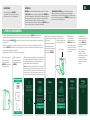 2
2
-
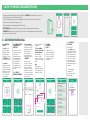 3
3
-
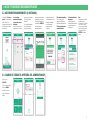 4
4
-
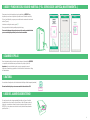 5
5
-
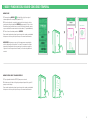 6
6
-
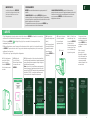 7
7
-
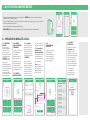 8
8
-
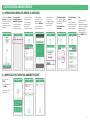 9
9
-
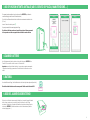 10
10
-
 11
11
-
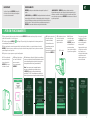 12
12
-
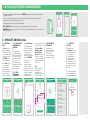 13
13
-
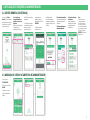 14
14
-
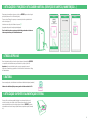 15
15
-
 16
16
-
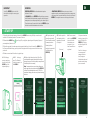 17
17
-
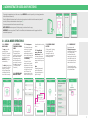 18
18
-
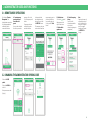 19
19
-
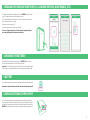 20
20
-
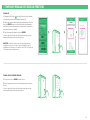 21
21
-
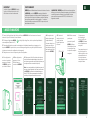 22
22
-
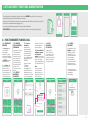 23
23
-
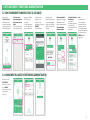 24
24
-
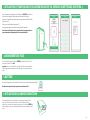 25
25
-
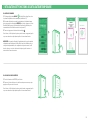 26
26
-
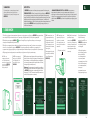 27
27
-
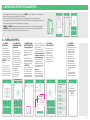 28
28
-
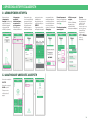 29
29
-
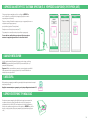 30
30
-
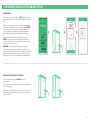 31
31
in altre lingue
- English: Arregui KEEPER-E User manual
- français: Arregui KEEPER-E Manuel utilisateur
- español: Arregui KEEPER-E Manual de usuario
- português: Arregui KEEPER-E Manual do usuário
Documenti correlati
Altri documenti
-
SRAM TyreWiz Manuale utente
-
LG LSR100 Manuale del proprietario
-
Endura Ultimate Multi-Point Astragal Istruzioni per l'uso
-
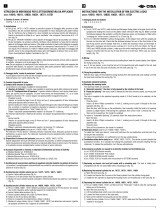 CISA Elettrika 1A731 Electric Lock & Push Button Guida d'installazione
CISA Elettrika 1A731 Electric Lock & Push Button Guida d'installazione
-
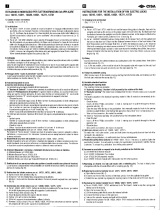 CISA 1a721 Manuale del proprietario
CISA 1a721 Manuale del proprietario
-
Pella V981553 Manuale utente
-
LG LSR100 Manuale utente
-
McCulloch LST42C-669 Manuale del proprietario
-
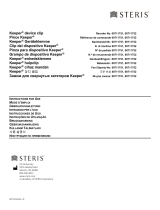 Steris Keeper Device Clip Istruzioni per l'uso
Steris Keeper Device Clip Istruzioni per l'uso